Att ha två skärmar är ett utmärkt sätt att utöka Windows-skrivbordet. En dubbla bildskärmsinställningar gör att du kan dra markören och programvarufönstren över två skärmar.
En dubbelskärmsinstallation är nästan som att ha två VDU-enheter (Visual Display Units) anslutna till varandra för en utökad skärm.
Men Windows 10 ger inte en enorm mängd konfigurationsinställningar för flera bildskärmsinställningar; och Windows 7 innehåller inte ens ett aktivitetsfält på den sekundära VDU: n.
För att få ut det mesta av flera VDU: er som är anslutna till ett skrivbord kan du lägga till programvara med dubbla skärmar i Windows.
Det finns många tredjepartsprogram för dubbelmonitor som utökar aktivitetsfältet till ytterligare VDU: er, ger nya anpassningsalternativ och lägger till extra namnlistknappar i programfönster..
Dessa är några av de bästa dubbla bildskärmsprogrammen för Windows.
Verktyg med dubbla skärmar för Windows-datorer
1. DisplayFusion Pro (rekommenderas)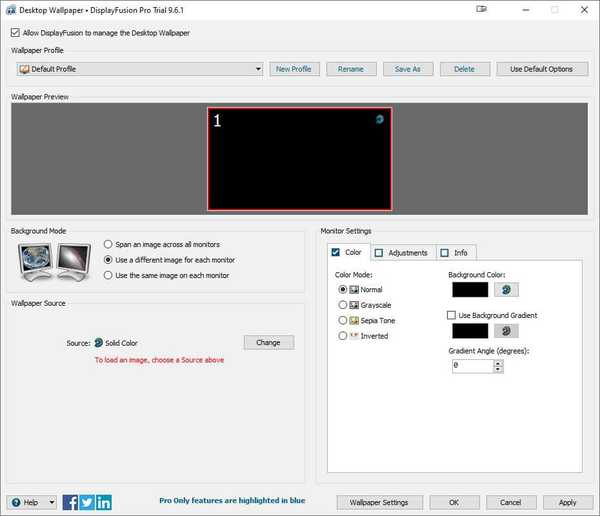
DisplayFusion Pro är en högt rankad programvara som har en mängd alternativ och verktyg för inställningar för flera skärmar. Programvaran har en freeware- och pro-version som säljs till $ 29 för en användare.
Den stora skillnaden mellan versionerna är att freeware DisplayFusion inte inkluderar aktivitetsfält eller skärmsläckare för flera skärmar, anpassningsinställningar för Windows-låsskärm och Alt + Tab Handler.
DisplayFusion Pro innehåller mer omfattande anpassningsalternativ för dubbla bildskärmsinställningar än de flesta alternativa program.
Gratis provperiod i 30 dagar Gör ditt liv för flera skärmar enklare med:
Gör ditt liv för flera skärmar enklare med: - Fönsterhantering
- Överblekning av skärmen
- Fjärrkontroll
- Fönsterpositionsprofiler
Det gör att du kan lägga till separata bakgrundsbilder till VDU: er, utöka en skrivbordsunderlägg över två skärmar, anpassa låsskärmen, spänna skärmsläckare över alla dina skärmar, spara skrivbordsikonlayouter och till och med ställa in skriptmakron.
Naturligtvis ger Pro-versionen en aktivitetsfält med flera skärmar som behåller knapparna Start och Visa skrivbordet och förhandsgranskningar av fönstrets miniatyrbilder på den andra VDU.
Utöver allt detta har DisplayFusion Pro en praktisk Alt + Tab Handler, ytterligare anpassningsinställningar för Windows 10 och fjärrkontrollappar för Android- och iOS-enheter.
2. UltraMon
UltraMon tillhandahåller en omfattande uppsättning verktyg för dubbla bildskärmsinställningar och är kompatibel med både 32 och 64-bitars Windows-plattformar från XP till 10.
Programvaran säljs till $ 39,95, och den har ingen alternativ freeware-version.
Du kan dock fortfarande testa en fullständig 30-dagars testversion av UltraMon genom att klicka UltraMon_3.4.0_en_x32.msi på denna webbplats.
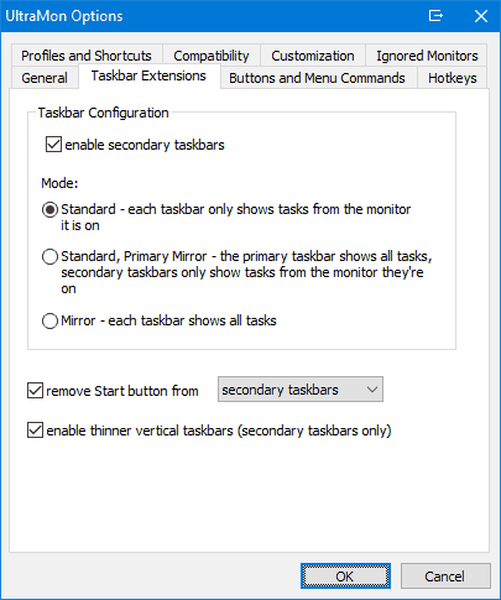
UltraMon ger ett aktivitetsfältstillägg som utökar aktivitetsfältet till den andra skärmen. Du kan konfigurera varje aktivitetsfält så att det bara inkluderar program som är öppna inom dess VDU eller all öppen programvara i varje bildskärm.
Programvaran gör det möjligt för sina användare att välja alternativa bakgrundsbilder och skärmsläckare för varje VDU.
Dessutom lägger UltraMon till en praktisk Maximera skrivbordsknapp till fönsterrader så att du kan expandera fönstren över båda bildskärmarna; och du kan klona skärmar på båda VDU: erna med dess speglingsverktyg.
Episk guide varning! Ställ in en dubbla bildskärm tapeter på Windows 10 som en riktig tekniker!
3. MultiMon Aktivitetsfält Pro 3.5
MultiMon är ett lättviktsalternativ till DisplayFusion som stöder trippelmonitorinställningar. Du kan lägga till antingen MultiMon TaskBar 2.1 eller TaskBar Pro 3.5 (detaljhandel till $ 35) till 32 eller 64-bitars Windows-plattformar.
Freeware Aktivitetsfält 2.1 lägger till en andra och tredje aktivitetsfält i de ytterligare VDU: erna, men det saknar systemteman i proversionen.
Klick MMTaskbar21.exe på den här webbsidan för att spara TaskBar 2.1s installationsprogram till Windows.
Aktivitetsfält 2.1 ger dig inte mycket mer än de extra VDU-aktivitetsfältet.
Båda versionerna innehåller dock ett praktiskt Clipboard Extender-verktyg som sparar all text som kopieras till Urklipp så att du kan välja flera objekt från kombinationsrutan i den sekundära aktivitetsfältet..
TaskBar Pro 3.5-användare kan också expandera fönster över två VDU: er, flytta fönster till en annan bildskärm med pilknapparna och välja alternativa aktivitetsfältsteman.
Redaktörens anmärkning: Den här artikeln fortsätter på nästa sida. Om du är intresserad av att köpa en ny bildskärm, kolla in vår breda samling guider.
 Friendoffriends
Friendoffriends



